Excel动态图(可选式图)制作:[5]动态排名榜
来源:网络收集 点击: 时间:2024-08-03第一步,就是我们在(4)中做过的内容,我们会在其基础上继续进行。首先请大家通过下面的链接,好好回顾上上一篇的内容。
 2/5
2/5第二步,为了后面的进行,我们首先来学习三个函数:
1.rank函数,顾名思义,是一个排序或者排名函数,其基本格式为:=rank(参考值,参考域),也就是返回参考值在参考域中的值的大小的排名;
2.index函数,返回某个区域内某个位置上的某个值,其基本格式为:=index(参考域,序号);
3.match函数,顾名思义,搭配函数,其基本格式为:=match(参考值,参考域,0或1);返回参考域中参考值所在的位置。
大家要注意区别rank函数和match函数。
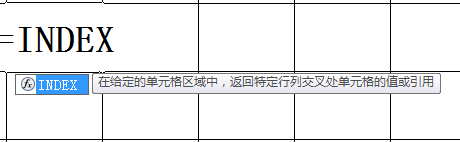
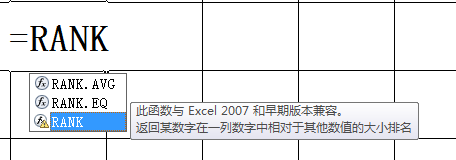
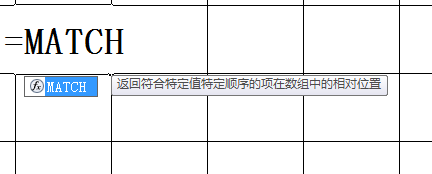 3/5
3/5第三步,我们举一个简单的例子来更好地掌握这三个函数。
甲乙丙丁戊五人的考试成绩如下:(甲56乙89丙78丁34戊88)
我们分别对其进行排名、返回名字和成绩的操作。
分别在D,E,F列的第一行输入下面的公式在分别填充到第五列。
=RANK(B1,B$1:B$5)
=INDEX(A$1:A$5,MATCH(ROW(F1),D$1:D$5,0))
=INDEX(B$1:B$5,MATCH(ROW(F1),D$1:D$5,0))
具体效果如下图所示。
 4/5
4/5第四步,G2,H2,I2中分别输入以下公式并且填充到第五行:
=RANK(F2,F$2:F$7)
=INDEX(E$2:E$7,MATCH(ROW(N3)-2,G$2:G$7,0))
=INDEX(F$2:F$7,MATCH(ROW(N3)-2,G$2:G$7,0))
其效果如下图所示。
 5/5
5/5第五步,选择H2:I7,插入柱形图;更改系列名;然后进行美化一下。并且把列个列表框加到图形上就可以了。
 excel
excel 版权声明:
1、本文系转载,版权归原作者所有,旨在传递信息,不代表看本站的观点和立场。
2、本站仅提供信息发布平台,不承担相关法律责任。
3、若侵犯您的版权或隐私,请联系本站管理员删除。
4、文章链接:http://www.1haoku.cn/art_1054336.html
 订阅
订阅